Scutit de taxe WooCommerce: Ghidul complet
Publicat: 2021-09-14Căutați un ghid pentru a înțelege mai bine tranzacțiile scutite de taxe? Taxele pot avea un impact mare asupra veniturilor dvs., așa că ar trebui să luați în considerare pentru a profita la maximum de magazinul dvs. În acest ghid WooCommerce scutit de taxe, vă vom spune tot ce trebuie să știți despre acest subiect.
WooCommerce este una dintre cele mai populare platforme când vine vorba de magazine de comerț electronic. Oferă o mare varietate de opțiuni pentru vânzarea de produse, confortul clienților și flexibilitatea site-ului web. În plus, vine și cu o funcție de scutire de taxe care poate fi foarte utilă atunci când este utilizată inteligent.
Înainte de a trece prin cum să activați scutirea de taxe în magazinul dvs., să înțelegem mai bine ce înseamnă scutirea de taxe în contextul WooCommerce.
Ce este scutirea de taxe în WooCommerce?
Scutirea de taxe se referă la tranzacțiile sau vânzările care sunt libere de taxe la nivel federal, statal sau local. Și în WooCommerce, scutirea de taxe se referă de obicei la tranzacțiile fără taxe pentru clienți atunci când achiziționează un produs sau serviciu în timpul plății.
Scutirea de taxe în WooCommerce poate fi aplicată clienților în funcție de produsele pe care le achiziționează, precum și de codurile poștale sau numerele fiscale ale acestora. Dacă scutirea de taxe este activată pentru client din cauza codului poștal sau a numerelor fiscale, aceasta se datorează în principal statului sau regiunii în care se află.
Uneori, proprietarii de magazine pot include și scutiri de taxe în produsele sau serviciile lor. Acestea pot include, printre altele, produse vândute guvernului, dispozitive medicale sau produse alimentare.
Ghid de scutire de taxe WooCommerce
Există două modalități principale de a activa WooCommerce scutirea de taxe pentru clienții tăi:
- Cu pluginuri
- Din punct de vedere programatic
În secțiunea următoare, vom explica fiecare metodă pas cu pas.
Înainte de a începe, asigurați-vă că ați configurat corect WooCommerce pe site-ul dvs. și nu uitați să activați taxele.
Dacă nu ați activat încă, faceți-o acum înainte de a trece la pasul următor. În tabloul de bord WordPress, mergeți la WooCommerce > Setări și selectați opțiunea Activare taxe din fila General .
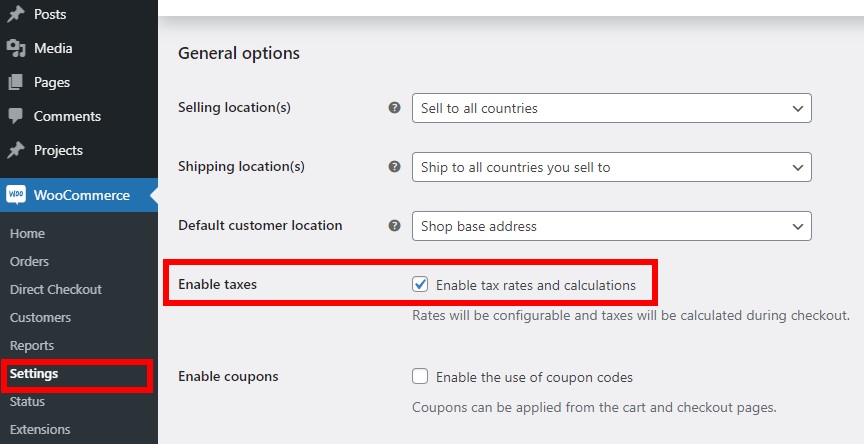
După ce ați terminat, să vedem cum să activați produsele fără taxe în magazinul dvs.
1. WooCommerce scutit de taxe cu pluginuri
Cel mai simplu mod de a activa WooCommerce scutit de taxe este prin utilizarea unui plugin. Există multe instrumente care vă ajută să faceți acest lucru, dar pentru acest tutorial am selectat WooCommerce Tax Exempt . Este un plugin premium pe care îl puteți cumpăra de pe site-ul oficial WooCommerce pentru 59 USD și vă va ajuta să personalizați opțiunile de scutire de taxe pentru magazinul dvs. În plus, puteți, de asemenea, să examinați rapoartele scutite de taxe sau să activați scutirea de taxe pentru anumiți clienți, dacă este necesar.
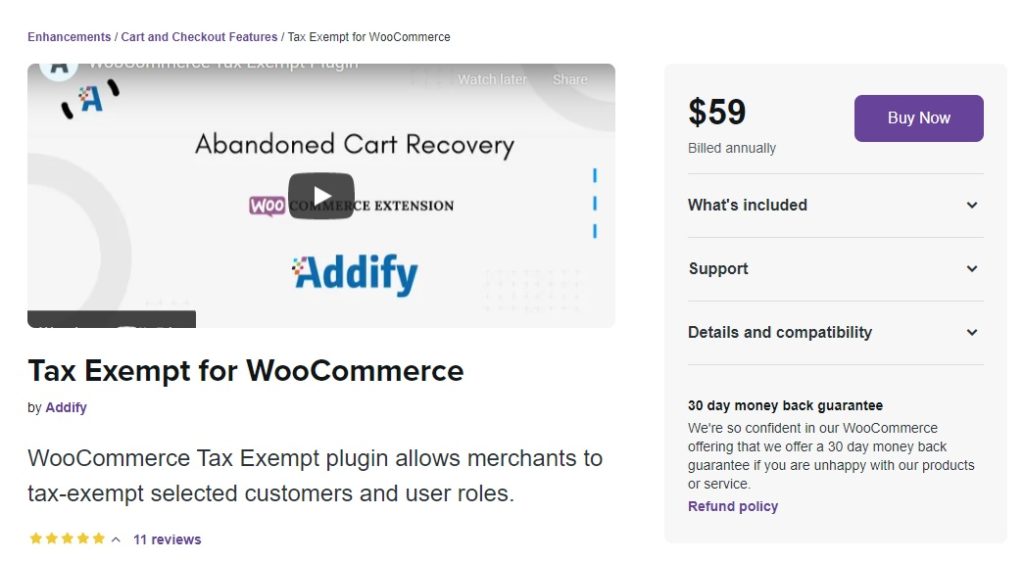
1.1. Instalați și activați pluginul
Deoarece acesta este un plugin pe care îl obțineți de pe site-ul oficial WooCommerce, va trebui să îl instalați manual.
Mai întâi, trebuie să plasați comanda și să descărcați fișierul .zip. Apoi, în tabloul de bord WordPress, accesați Plugin-uri > Adăugați nou și faceți clic pe Încărcați pluginul .
Acum, trebuie să alegeți fișierul .zip pe care tocmai l-ați descărcat și să apăsați Instalați acum . După finalizarea instalării, activați pluginul.
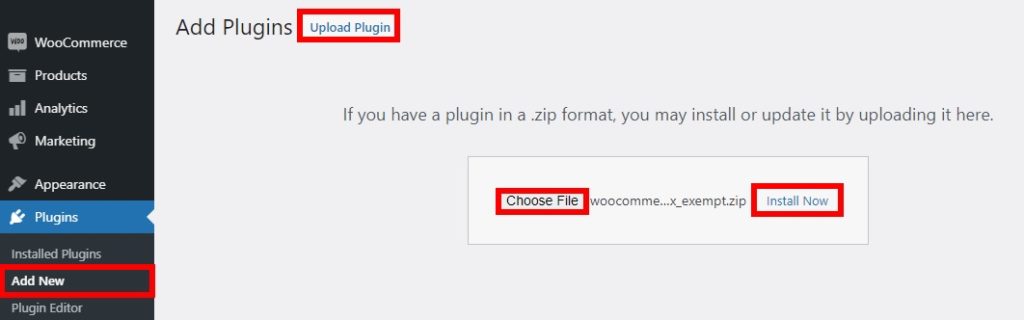
Dacă aveți nevoie de mai multe detalii cu privire la instalare, puteți arunca o privire la ghidul nostru despre cum să instalați manual un plugin WordPress.
1.2. Configurați scutirea de taxe WooCommerce pentru clienți
După ce ați activat pluginul, clienții dvs. pot solicita să revendice scutirea de taxe. Clienții autentificați pot face acest lucru pe pagina de finalizare a comenzii înainte de a plasa comanda. În mod implicit, linkul se află în partea de jos a paginii de finalizare a achiziției, dar puteți edita locația pentru a se potrivi nevoilor dvs.
Acest instrument vă permite să furnizați linkul atât pentru utilizatorii oaspeți, cât și pentru utilizatorii conectați. Aici, vă vom arăta cum să afișați linkul pentru utilizatorii oaspeți, astfel încât toți vizitatorii site-ului dvs. să poată beneficia de el.
Mai întâi, navigați la WooCommerce > Scutire de taxe . Vi se vor prezenta toate opțiunile pe care le puteți modifica prin intermediul pluginului. Faceți clic pe Setări utilizatori invitați și bifați opțiunea Afișare scutire de taxe .
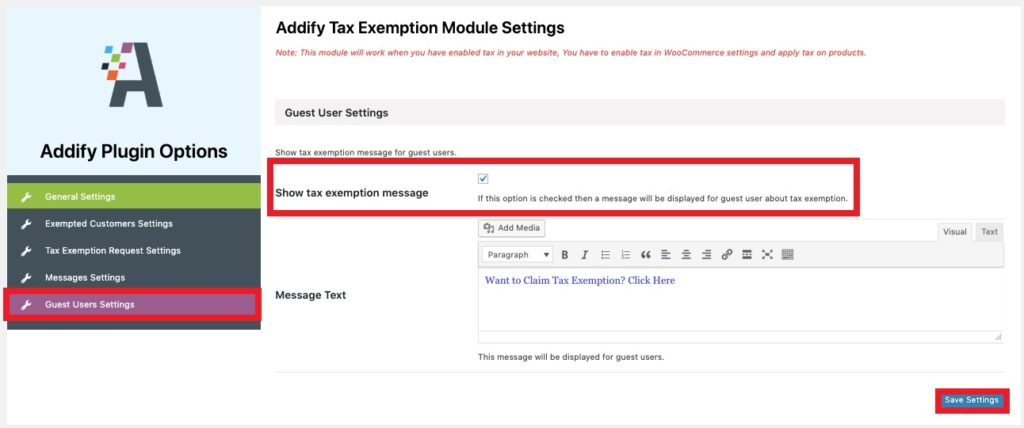
De asemenea, puteți edita mesajul. Doar nu uitați să salvați setările după ce ați terminat.
Acum, dacă verificați partea frontală, veți vedea linkul scutit de taxe pe pagina de finalizare a achiziției.
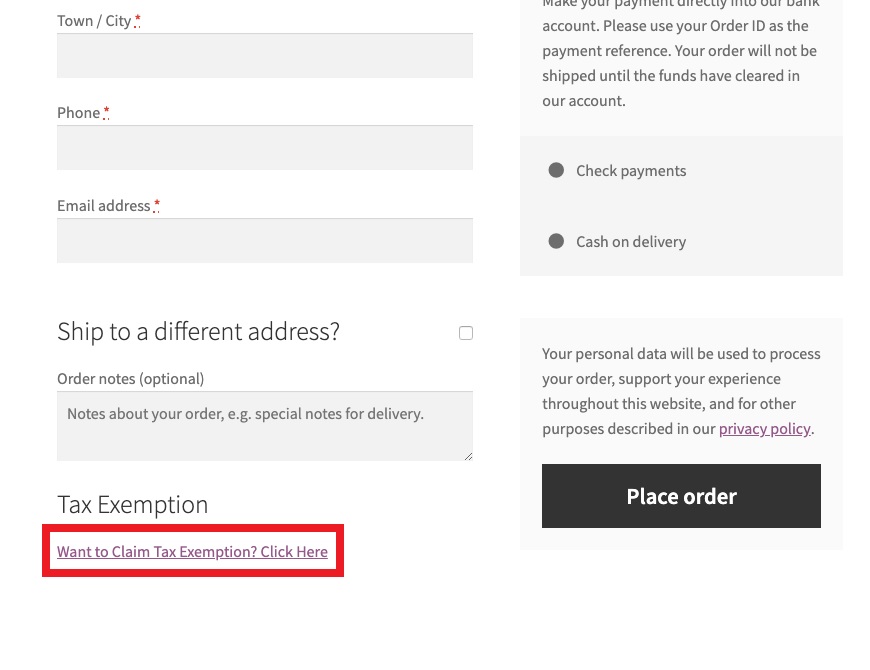
Dacă un cumpărător apasă pe link, va trebui să se conecteze sau să creeze un cont nou și să completeze un formular pentru a solicita scutirea de taxe. Acest formular va fi în secțiunea dedicată din pagina WooCommerce „Contul meu” a clienților.

1.3. Setați numerele fiscale pentru scutirea de taxe WooCommerce ca administrator
De asemenea, trebuie să setați numărul de taxe pentru a fi scutit ca administrator pentru a vă asigura că clienții dvs. beneficiază de scutirea de taxe. Pentru a face acest lucru, accesați Utilizatori > Profil și navigați la secțiunea Scutire de taxe. Apoi, adăugați numărul fiscal , motivul pentru care doriți să vă scutiți clienții și setați statutul de scutire de taxe la Aprobat .
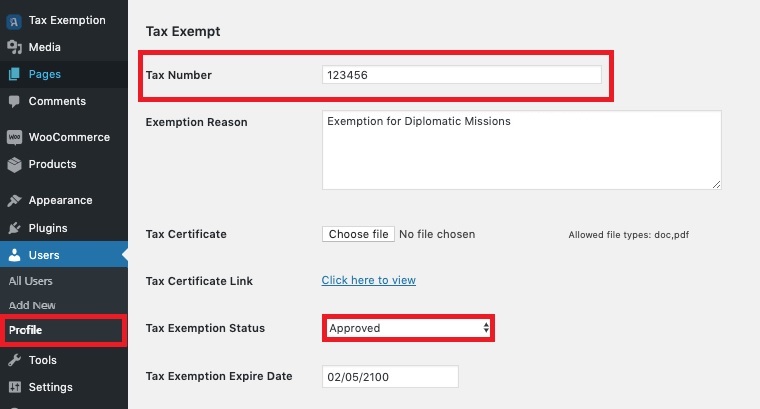
Setați o dată de expirare și, odată ce ați terminat toate modificările , actualizați profilul .
Odată ce solicitările clienților pentru WooCommerce sunt scutite de taxe, puteți vedea datele în Comenzi din pagina „Contul meu” . Dacă introduc numărul exact de taxe pentru scutire, vor fi aprobate pentru scutirea de taxe WooCommerce. Raportul va apărea și aici și clienții tăi vor fi raportați cu tranzacțiile fără taxe.
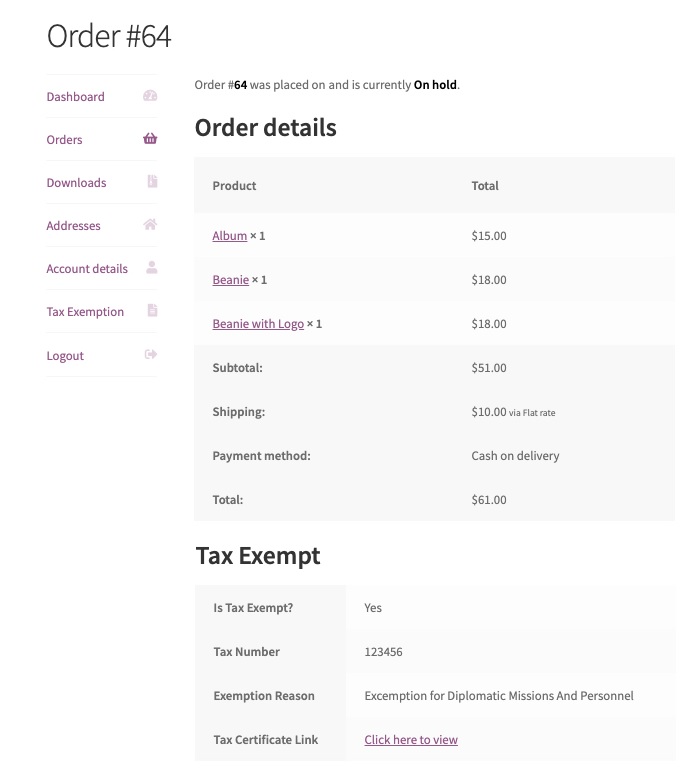
Majoritatea pluginurilor de scutire de taxe sunt plătite. Cu toate acestea, dacă doriți să încercați un instrument gratuit, consultați UE VAT Assistant. Este mai limitat decât instrumentele plătite, dar este un început bun să reduceți TVA-ul de la produsele dvs.
Dacă nu doriți să utilizați pluginuri, puteți activa scutirea de taxe în WooCommerce cu puțină codare.
2. Ghid programatic pentru scutirea de taxe WooCommerce
Dacă aveți abilități de codificare, puteți activa și scutirile de taxe WooCommerce în mod programatic. În această secțiune, vă vom oferi câteva fragmente de cod pe care le puteți lipi în fișierele site-ului dvs. Chiar dacă puteți pur și simplu să copiați și să lipiți aceste fragmente, vă recomandăm să aveți o înțelegere de bază a codării pentru a putea edita codul.

Deoarece vom edita câteva fișiere de bază, înainte de a începe, vă recomandăm să faceți backup pentru site-ul dvs. și să creați o temă copil sau să utilizați un plugin pentru temă copil. În acest fel, vă asigurați că veți putea recupera o versiune stabilă a site-ului dvs. în cazul în care ceva nu merge bine la editarea fișierelor de bază. După ce ați făcut acest lucru, sunteți gata să activați scutirea de taxe pentru clienții dvs. în funcție de utilizatori și roluri.
2.1. Utilizatori scutiți de taxe
Dacă doriți să activați scutirea de taxe WooCommerce în funcție de utilizatori, puteți seta un anumit cod poștal sau poștal. Tot ce trebuie să faceți este să accesați Aspect > Editor de teme din tabloul de bord WordPress și să deschideți fișierul functions.php .
Apoi, adăugați următorul fragment de cod la sfârșit.
add_action( 'woocommerce_checkout_update_order_review', 'quadlayers_taxexempt_checkout_based_on_zip');
funcția quadlayers_taxexempt_checkout_based_on_zip( $post_data ) {
WC()->client->set_is_vat_exempt( false );
parse_str( $post_date, $output );
if ( $output['billing_postcode'] === '12345' ) WC()->client->set_is_vat_exempt( true );
}În acest caz, activăm scutirea de taxe numai atunci când codul poștal este 12345. Asigurați-vă că personalizați codul poștal în fragment. Apoi, actualizați fișierul.
2.2. Roluri scutite de taxe
De asemenea, puteți atribui diferite roluri de utilizator pentru scutirea de taxe. Încă o dată, tot ce trebuie să faceți este să deschideți fișierul functions.php din Aspect > Editor de teme și să lipiți următorul fragment de cod.
<?php
add_filter('init', 'wc_tax_exempt_user_roles');
funcția wc_tax_exempt_user_roles() {
dacă ( ! is_admin() ) {
global $woocommerce;
if ( current_user_can('distribuitor') {
$woocommerce->client->set_is_vat_exempt(true);
} altfel {
$woocommerce->client->set_is_vat_exempt(false);
}
}
}
?>În acest caz, aplicăm o scutire de taxe (TVA) atunci când utilizatorul este administrator sau distribuitor, dar puteți adăuga, elimina sau edita aceste roluri în funcție de nevoile dvs.
Mai multe informații despre acest fragment aici.
Cum să configurați produse scutite de taxe
Pe lângă activarea scutirilor de taxe pentru clienții dvs., puteți face același lucru pentru produsele dvs. WooCommerce. Acest lucru poate fi util pentru a-l face mai convenabil atât pentru dvs., cât și pentru clienții dvs.
Și cea mai bună parte este că este un proces foarte rapid și ușor, care nu necesită pluginuri sau fragmente de cod. În tabloul de bord WordPress, accesați Produse > Toate produsele și apăsați Editați pe produsul pe care doriți să îl scutiți de taxe. Dacă găsești cu greu produsul, îl poți căuta din bara de căutare.
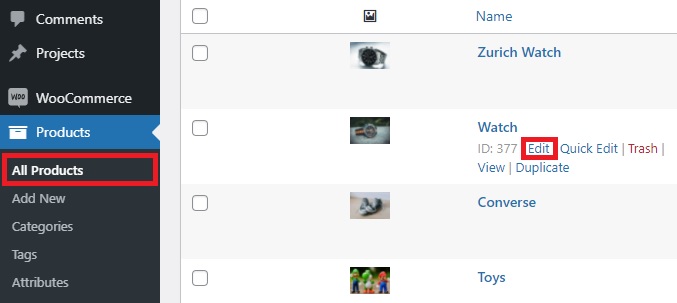
Veți fi redirecționat către pagina de editare a produsului. Aici, mai întâi trebuie să modificați datele despre produs într-un produs variabil . Apoi, setați clasa de taxe ca Rată zero în secțiunea General și Actualizați produsul.
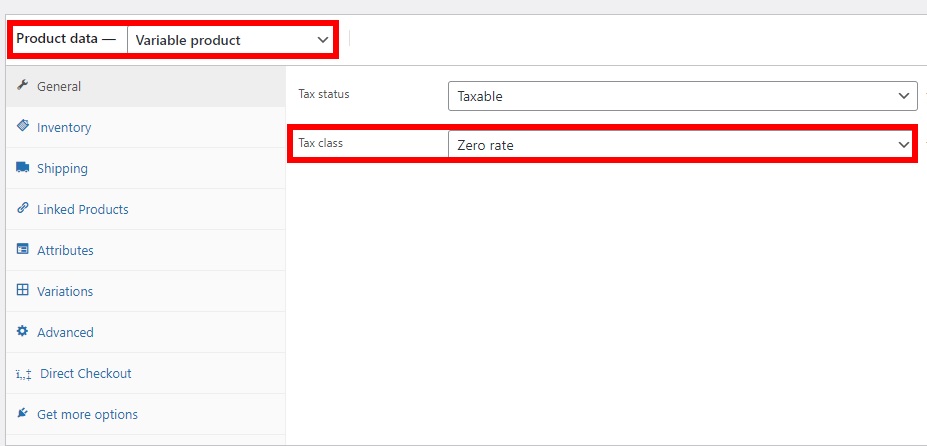
Asta e! Acum, când clienții dvs. adaugă acel produs în coș, scutirea de taxe va fi activată în timpul plății.
Bonus: Cum să configurați taxe automate
Până acum am văzut mai multe opțiuni de scutire de taxe în WooCommerce pe care le puteți folosi în magazinul dvs. Dar mai poti face!
Configurarea taxelor automate vă poate ajuta să economisiți mult timp, deoarece calculează automat taxele în timpul procesului de plată. Și cea mai bună parte este că puteți activa această opțiune din tabloul de bord WooCommerce.
Puteți găsi opțiunea Taxe automate în timpul procesului de instalare, dar o puteți activa ulterior.
Pur și simplu accesați WooCommerce > Setări și deschideți fila Tax . Aici veți găsi opțiunea Taxe automate . Selectați Activați taxele automate din meniul drop-down și salvați modificările .
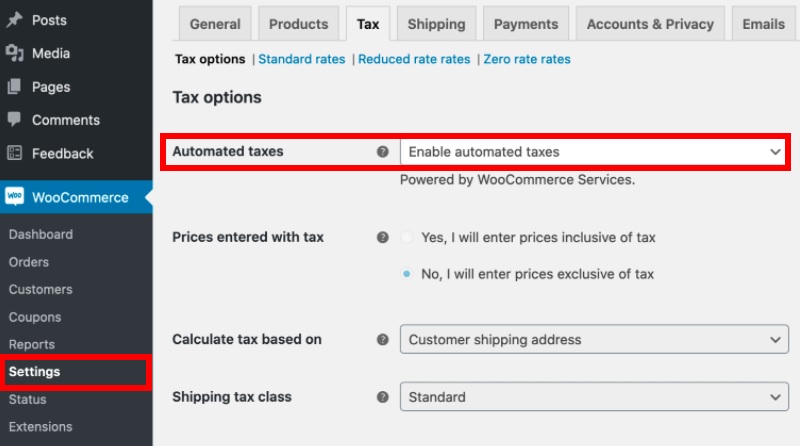
Asta e! Clienții dvs. vor primi taxele calculate automat la finalizarea comenzii.
Remediere bonus: Activați taxele automate care nu funcționează
Pentru a vă asigura că taxele automate funcționează în magazinul dvs. WooCommerce, există câteva lucruri pe care le puteți face. Acestea sunt câteva dintre soluțiile la cele mai frecvente probleme pe care utilizatorii le scapă și care pot face ca taxele automate să nu funcționeze corect.
Când opțiunea de activare a taxelor automate nu funcționează, încercați acest lucru:
1. Instalarea JetPack
Asigurați-vă că pluginul JetPack este instalat și activat pe site-ul dvs. web. Acest lucru se datorează faptului că WooCommerce folosește JetPack pentru a autentifica fiecare solicitare și pentru a debita cardurile de credit. Dacă site-ul dvs. web nu este conectat la JetPack, acesta nu va putea autentifica solicitarea și poate crea probleme cu taxele automate.
2. Restricții de țară
Chiar dacă ați instalat și activat JetPack, este posibil ca taxele automate să nu funcționeze din cauza locației dvs. Taxele automate funcționează cu magazine cu sediul în Statele Unite, Australia, Regatul Unit, Canada, Austria, Belgia, Bulgaria, Croația, Cipru, Republica Cehă, Danemarca, Estonia, Finlanda, Franța, Germania, Grecia, Ungaria, Irlanda, Italia, Letonia, Lituania, Luxemburg, Malta, Țările de Jos, Polonia, Portugalia, România, Slovacia, Slovenia, Spania și Suedia.
Deci, dacă afacerea dvs. nu se află în niciuna dintre aceste țări, probabil că taxele automate nu vor funcționa. Pentru mai multe informații despre acest lucru, consultați acest link.
Concluzie
Una peste alta, în acest ghid WooCommerce scutit de taxe, am văzut cât de util poate fi să activezi tranzacțiile fără taxe pentru clienții tăi, în funcție de codurile poștale sau numerele fiscale ale acestora. Am arătat două moduri diferite de a activa scutirea de taxe în magazinul dvs.:
- Folosind pluginuri
- Din punct de vedere programatic
Utilizarea unui plugin este cea mai rapidă modalitate de a activa și de a personaliza opțiunile de scutire de taxe pe site-ul dvs. Este de remarcat faptul că majoritatea instrumentelor sunt plătite, dar există și câteva plugin-uri gratuite. În mod alternativ, dacă aveți abilități de codificare, puteți activa scutirea de taxe în mod programatic, în funcție de utilizatori și roluri.
În plus, ați învățat cum să configurați produse scutite de taxe care vă pot ajuta să creșteți vânzările anumitor articole. În cele din urmă, am văzut cum să configurați taxe automate și cum să remediați unele dintre cele mai frecvente probleme cu care vă puteți confrunta cu acestea.
A fost util acest ghid de scutire de taxe? Mai ar trebui să adăugăm ceva? Spune-ne în comentariile de mai jos!
Iată și alte articole care ar putea fi interesante pentru tine:
- Cum se activează adresa de livrare în WooCommerce
- Cum să eliminați câmpurile de plată WooCommerce
- Cum să dezactivați validarea codului poștal WooCommerce
